WPS演示里的文字设置成连续闪烁的办法
时间:2023-5-14作者:未知来源:三度网教程人气:
- WPS Office是由金山软件股份有限公司自主研发的一款办公软件套装,可以实现办公软件最常用的文字、表格、演示等多种功能。具有内存占用低、运行速度快、体积小巧、强大插件平台支持、免费提供海量在线存储空间及文档模板。
WPS演示里的文字设置成连续闪烁的方法
1、首先选中要闪烁的文字,右击鼠标,点击“自定义动画”如图:
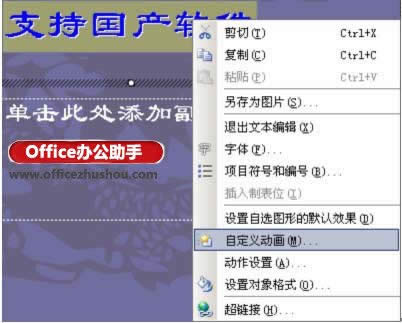
2、在“添加效果”中点击“强调”→再点击“其他效果”,如图:
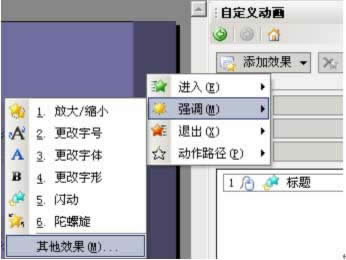
3、在“添加强调效果”菜单中,选中“闪动”然后点击“确定”,如图:
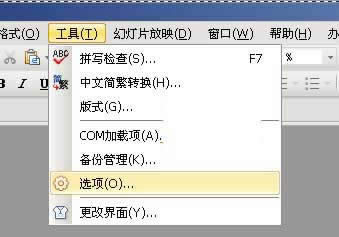
4、再在设置栏中选择“计时”项目,如图:
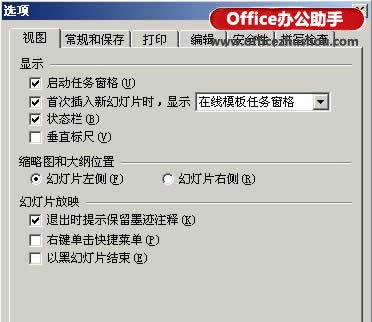
5、在“计时”栏里将“重复”项,改为“直到下一次点击”,如图:

6、点击“确定”完成。
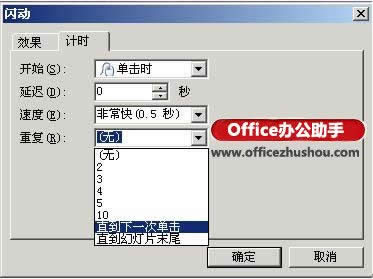 在中国大陆,金山软件公司在政府采购中多次击败微软公司,现的中国大陆政府、机关很多都装有WPS Office办公软件。
在中国大陆,金山软件公司在政府采购中多次击败微软公司,现的中国大陆政府、机关很多都装有WPS Office办公软件。关键词: WPS演示里的文字设置成连续闪烁的办法